W poprzednim poradniku pokazałem jak zainstalować dodatki gościa virtualboxa na Debianie. Ten poradnik wyjaśni jak włączyć współdzielenie plików pomiędzy hostem a gościem virtualboxa. Aby to zrobić, musisz najpierw zainstalować dodatki gościa w systemie operacyjnym gościa, więc jeśli jeszcze tego nie zrobiłeś, sprawdź ten post i wróć tutaj, gdy skończysz.
Czytaj także:
Install VirtualBox Guest Additions in Apricity OS Virtual Machine
How To Install VirtualBox Guest Additions in Fedora 23/24
Install Virtualbox Guest Additions on Ubuntu To Enable 3D Support
Enable File Sharing between Host and Virtualbox Guest
W oknie Virtualbox Manager, kliknij prawym przyciskiem myszy na maszynie gościa i wybierz Settings.
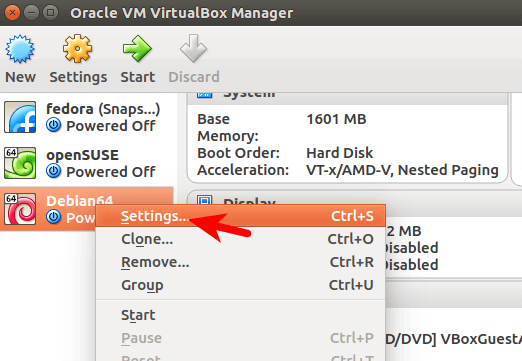
W lewym panelu wybierz Shared Folders. Następnie kliknij przycisk dodaj, aby dodać folder współdzielony.
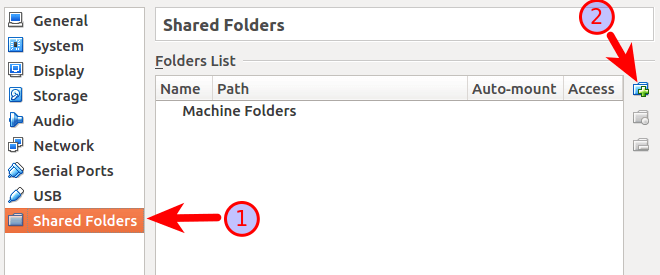
W polu Folder Path wybierz folder na komputerze-hoście.
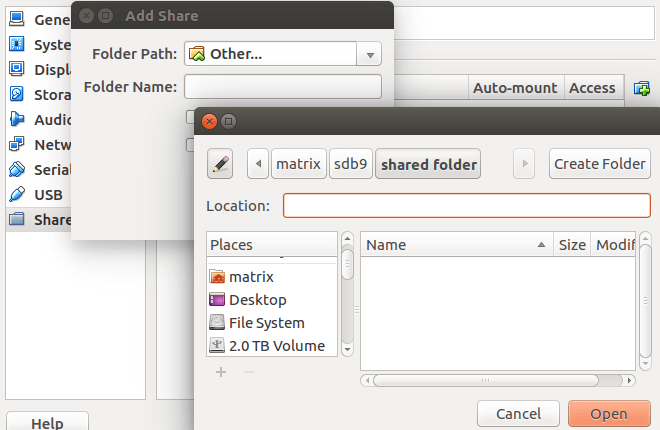
Możesz zaznaczyć opcję Read-only, aby gość miał dostęp do odczytu, ale bez uprawnień do zapisu do folderu współdzielonego na komputerze-hoście. Zaznacz opcję Auto-mount, aby folder współdzielony był automatycznie montowany po uruchomieniu systemu gościa. Następnie kliknij przycisk OK.
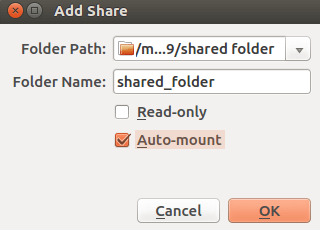
Now start the Linux guest machine. W katalogu /media/ gościa, znajdziesz nowy katalog o nazwie sf_shared_folder, jeśli nazwa folderu współdzielonego na hoście to shared_folder. Domyślnie, tylko root oraz członkowie grupy vboxsf mają dostęp do odczytu i zapisu do tego katalogu. Więc to co musimy teraz zrobić to dodać naszego użytkownika do grupy vboxsf. Otwórz terminal na maszynie gościa i wpisz następującą komendę. Zamień <username> na swoją prawdziwą nazwę użytkownika.
sudo gpasswd -a <username> vboxsf
Wyloguj się z bieżącej sesji i zaloguj się ponownie. Teraz możesz uzyskać dostęp do katalogu /media/sf_shared_folder.
Możesz utworzyć miękki link, który wskazuje na /media/sf_shared_folder.
ln -s /media/sf_shared_folder /home/<username>/shared_folder
Powyższe polecenie utworzy katalog shared_folder pod domem użytkownika. Plik utworzony w shared_folder faktycznie znajduje się w /media/sf_shared_folder.
Jak włączyć kopiowanie i wklejanie schowka pomiędzy hostem a gościem
Inną rzeczą, którą możesz chcieć zrobić jest włączenie kopiowania i wklejania schowka pomiędzy hostem a gościem. Aby to osiągnąć, otwórz okno ustawień swojej maszyny wirtualnej. Przejdź do Ogólne > Zaawansowane. Zmień wartość opcji Shared Clipboard i Drap’n’Drop na Bidirectional. Następnie kliknij przycisk OK.
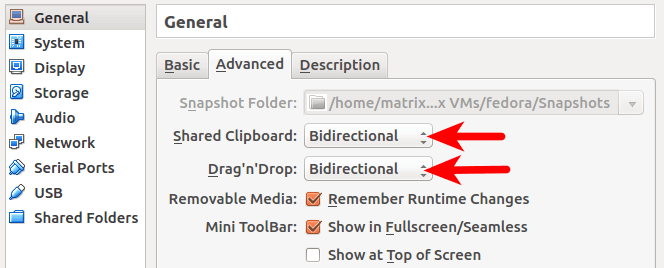
.
